win10系统更新卡住不动如何处理
分类:win10教程 发布时间:2020-08-04 10:40:00
下面是win10系统更新卡住不动如何处理:
1.使用组合快捷键“ win + r”打开运行窗口,输入命令“ services.msc”,然后按Enter;
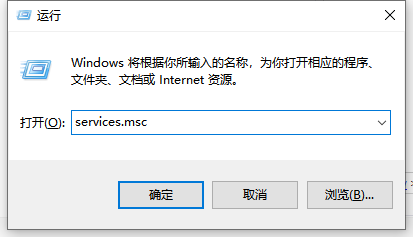
2.打开“服务”界面后,双击打开“ Windows更新”,将启动类型更改为“禁用”,然后单击“停止”;
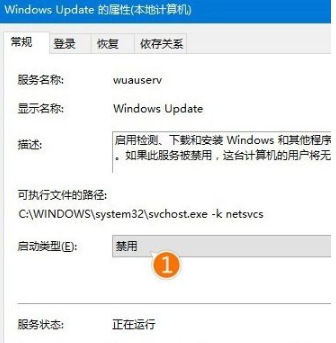
3、按照“C:WindowsSoftwareDistribution”路径打开,将其重命名为“SDfolder”;
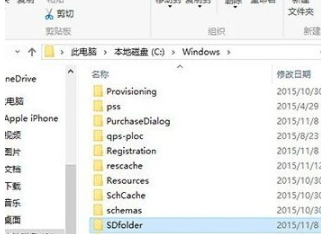
4.完成上述操作后,在此处启动“ windows update”,将启动类型更改为“ automatic”,单击“ start”,然后尝试检查更新和安装;
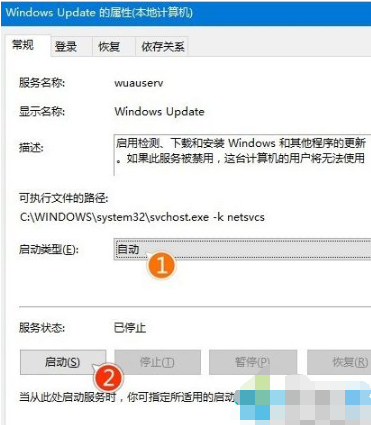
5.启动“ Windows Update”服务后,Win10系统更新成功.
上述是win10系统更新卡住不动如何处理的教程。






 立即下载
立即下载







 魔法猪一健重装系统win10
魔法猪一健重装系统win10
 装机吧重装系统win10
装机吧重装系统win10
 系统之家一键重装
系统之家一键重装
 小白重装win10
小白重装win10
 杜特门窗管家 v1.2.31 官方版 - 专业的门窗管理工具,提升您的家居安全
杜特门窗管家 v1.2.31 官方版 - 专业的门窗管理工具,提升您的家居安全 免费下载DreamPlan(房屋设计软件) v6.80,打造梦想家园
免费下载DreamPlan(房屋设计软件) v6.80,打造梦想家园 全新升级!门窗天使 v2021官方版,保护您的家居安全
全新升级!门窗天使 v2021官方版,保护您的家居安全 创想3D家居设计 v2.0.0全新升级版,打造您的梦想家居
创想3D家居设计 v2.0.0全新升级版,打造您的梦想家居 全新升级!三维家3D云设计软件v2.2.0,打造您的梦想家园!
全新升级!三维家3D云设计软件v2.2.0,打造您的梦想家园! 全新升级!Sweet Home 3D官方版v7.0.2,打造梦想家园的室内装潢设计软件
全新升级!Sweet Home 3D官方版v7.0.2,打造梦想家园的室内装潢设计软件 优化后的标题
优化后的标题 最新版躺平设
最新版躺平设 每平每屋设计
每平每屋设计 [pCon planne
[pCon planne Ehome室内设
Ehome室内设 家居设计软件
家居设计软件 微信公众号
微信公众号

 抖音号
抖音号

 联系我们
联系我们
 常见问题
常见问题



